Outlook邮件接收频率设置方法 如何调整Outlook邮件接收频率
更新时间:2023-07-06 10:22:41作者:xinxin
Outlook邮件接收频率设置方法,是许多Outlook用户关注的一个重要问题,随着电子邮件的普及和重要性的增加,我们希望能够及时收到重要邮件,但又不希望被大量的垃圾邮件所打扰。在这种情况下,调整Outlook邮件接收频率就显得尤为重要。下面将介绍一些简单的方法,来帮助您调整Outlook邮件接收频率,以满足个人需求。
设置方法:
1、双击打开软件,点击上方工具栏中的“发送/接收”选项卡,接着点击下方菜单栏中的“发送/接收组”选项。
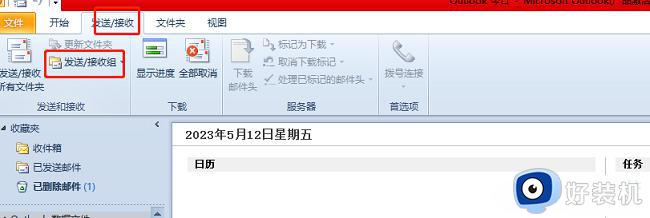
2、接着点击下方选项列表中的“定义发送/接收组”。
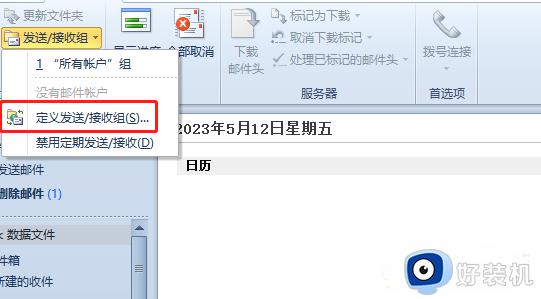
3、然后在打开的窗口界面中,找到“安排自动发送/接收的时间间隔”,并将其小方框给勾选上。
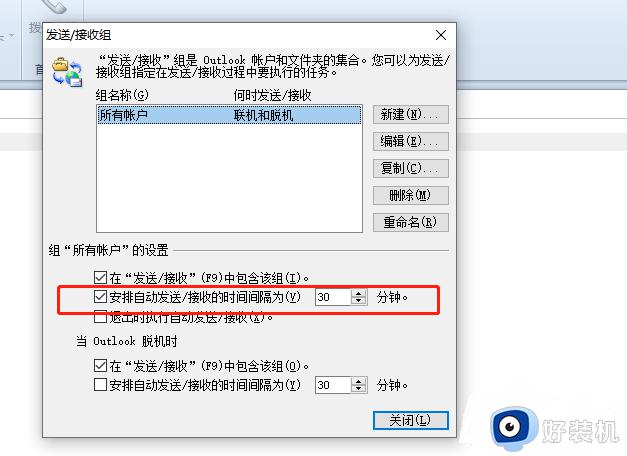
4、最后再设置一个合适的间隔时间,随后点击“关闭”即可。
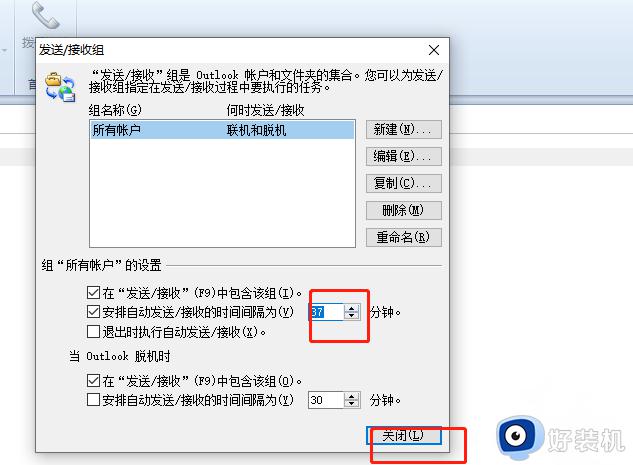
以上是调整Outlook邮件接收频率方法的全部内容,如果您遇到这种情况,可以按照本文提供的方法进行解决,希望这篇文章能对您有所帮助。
Outlook邮件接收频率设置方法 如何调整Outlook邮件接收频率相关教程
- Outlook邮件接收频率设置方法 如何设置Outlook邮件的接收频率
- outlook邮箱收不到邮件怎么解决 outlook无法接收邮件的解决教程
- outlook已删除邮件怎么移到收件箱 outlook已删除邮件恢复到收件箱步骤
- outlook邮箱收件人分组怎么设置 outlook邮箱怎么建立分组收件人
- outlook怎么设置自动回复邮件 outlook如何设置邮件自动回复
- outlook邮箱收件箱的邮件不见了如何恢复 outlook邮箱的邮件不在了怎么找回
- outlook定时发邮件的方法 如何设置outlook定时发送邮件
- Outlook怎么设置邮件提醒震动 Outlook怎么设置邮件提醒方式
- 怎么设置outlook邮箱 outlook电子邮箱设置方法
- outlook邮箱怎么设置自动存档 outlook设置邮件自动存档的步骤
- 电脑无法播放mp4视频怎么办 电脑播放不了mp4格式视频如何解决
- 电脑文件如何彻底删除干净 电脑怎样彻底删除文件
- 电脑文件如何传到手机上面 怎么将电脑上的文件传到手机
- 电脑嗡嗡响声音很大怎么办 音箱电流声怎么消除嗡嗡声
- 电脑我的世界怎么下载?我的世界电脑版下载教程
- 电脑无法打开网页但是网络能用怎么回事 电脑有网但是打不开网页如何解决
电脑常见问题推荐
- 1 b660支持多少内存频率 b660主板支持内存频率多少
- 2 alt+tab不能直接切换怎么办 Alt+Tab不能正常切换窗口如何解决
- 3 vep格式用什么播放器 vep格式视频文件用什么软件打开
- 4 cad2022安装激活教程 cad2022如何安装并激活
- 5 电脑蓝屏无法正常启动怎么恢复?电脑蓝屏不能正常启动如何解决
- 6 nvidia geforce exerience出错怎么办 英伟达geforce experience错误代码如何解决
- 7 电脑为什么会自动安装一些垃圾软件 如何防止电脑自动安装流氓软件
- 8 creo3.0安装教程 creo3.0如何安装
- 9 cad左键选择不是矩形怎么办 CAD选择框不是矩形的解决方法
- 10 spooler服务自动关闭怎么办 Print Spooler服务总是自动停止如何处理
